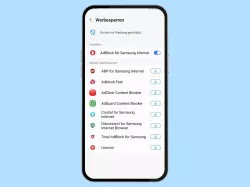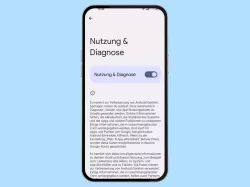Xiaomi: Werbung deaktivieren
Du möchtest auf deinem Handy von Xiaomi die Werbung ausschalten? Hier erlären wir, wie man unter MIUI und HyperOS die Werbung ausschalten kann.
Von Simon Gralki · Veröffentlicht am
Kaum ist eine Xiaomi-App unter der Benutzeroberfläche MIUI beziehungsweise HyperOS geöffnet, ploppt Werbung auf. Diese Anleitung zeigt dir, wie sich Xiaomi´s Werbung deaktivieren lässt.
Die Werbung gehört bei den Smartphones von Xiaomi schon lange zum Geschäftsmodell. Um die günstigen Preise für die Geräte zu erreichen, setzt der chinesische Hersteller auf eine eher ungewöhnliche Methode. So tauchen in MIUI Apps wie dem Mi-Browser, Downloads, Musik, Themen und andere immer wieder Werbung auf. In der EU- und Global-ROM kommt verhältnismäßig noch wenig Werbung zum Einsatz als in der China-ROM. Dort ist es inzwischen normal, das Werbung in Smartphones angezeigt wird.
Werbung lässt sich deaktivieren
Xiaomi hat die lästige Werbung auf seinen Smartphones mit MIUI 11 und MIUI 12 eingeführt, was mittlerweile bis HyperOS fortgeführt wurde, doch immerhin haben wir die Entscheidungsmacht und können die Xiaomi-Anzeigen deaktivieren. Einen zentralen Schalter gibt es leider nicht. Wir müssen also in jeder einzelnen Xiaomi-App die Werbung ausschalten. Welche das sind und wo die Einstellungen zu finden sind, zeigen wir dir jetzt.
MSA-Anwendungen deaktivieren
MSA bedeutet so viel wie MIUI System Ads und ist der allgemeine Dienst der für die Werbung auf dem Xiaomi-Smartphone sorgt. Sollte der Fehler "Mit Netzwerk verbinden und erneut versuchen" auftauchen, so muss zuerst eine Internetverbindung hergestellt werden. Ob WLAN oder mobile Daten spielt dabei keine Rolle.


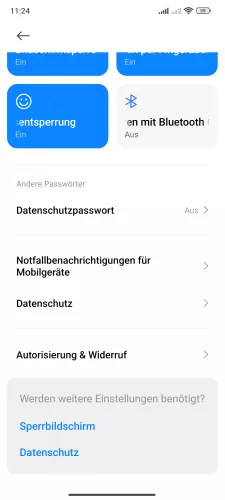
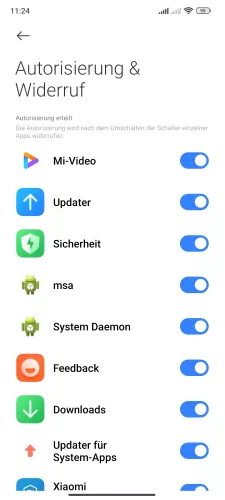

- Öffne die Einstellungen
- Tippe auf Fingerabdrücke, Gesichtsdaten und Bildschirmsperre
- Tippe auf Autorisierung & Widerruf
- Deaktiviere msa
- Tippe auf Widerrufen





- Öffne die Einstellungen-App
- Tippe auf Fingerabdrücke, Gesichtsdaten und Bildschirmsperre
- Tippe auf Autorisierung & Widerruf
- Deaktiviere msa
- Tippe auf Widerrufen
App-Werbung in Ordnern deaktivieren
Eine etwas ungewöhnliche Art der Werbung sind die "Empfohlene Apps" in Ordnern auf dem Startbildschirm. Hier haben wir die Wahl die Vorschläge allgemein für alle Ordner oder für jeden einzelnen Ordner zu deaktivieren. Um die Werbung in jedem Ordner individuell festzulegen, muss dieser geöffnet werden. Dann auf den Ordnernamen tippen worauf sich ein Schalter um Aktivieren/Deaktivieren der empfohlenen Apps öffnet. Für alle Ordner können die Vorschläge wie folgt deaktiviert werden:
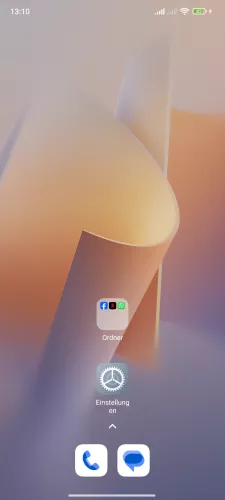


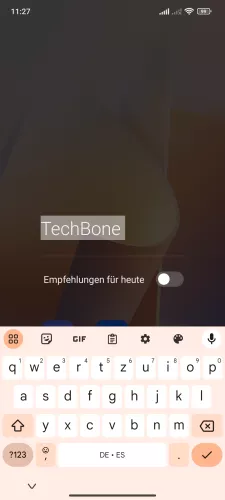
- Öffne einen Ordner
- Tippe auf den aktuellen Namen
- Deaktiviere Empfehlungen für heute
- Tippe auf Speichern




- Tippe und halte einen Ordner auf dem Startbildschirm
- Tippe auf Ordner bearbeiten
- Deaktiviere Empfehlungen für heute
- Tippe auf Speichern
Werbung in der Sicherheits-App deaktivieren
In der Sicherheits-App dreht sich alles um die Sicherheit, Akku, Bereinigung und Verwaltung des Xiaomi-Smartphones. Doch auch hier werden wir mit Werbung konfrontiert. Werbung wird beispielsweise nach einem Sicherheitsscan oder der Tiefenbereinigung angezeigt.



- Öffne die Sicherheit-App
- Tippe auf Einstellungen
- Deaktiviere Empfehlungen anzeigen (Werbung)



- Öffne die Sicherheit-App
- Tippe auf Einstellungen
- Deaktiviere Empfehlungen anzeigen (Werbung)
Werbung bei Sicherheitsüberprüfung von Apps deaktivieren
Installieren wir eine App aus dem Play Store oder auch eine apk-Datei, so führt Xiaomi zusätzlich noch einen Sicherheitsscan durch. Und wer nichts böses denkt, auch hier wird Werbung angezeigt. Um an dieser Stelle die Anzeigen deaktivieren zu können muss eine App installiert werden und nach dem Scan die Einstellungen geöffnet werden. Über einen anderen Weg ist die Option leider nicht erreichbar.
Werbung in Downloads deaktivieren
Kaum eine Datei heruntergeladen, bekommen wir in der Download-App Werbung angezeigt. Neben einer Anzeige werden in der Regel auch App-Vorschläge angezeigt.


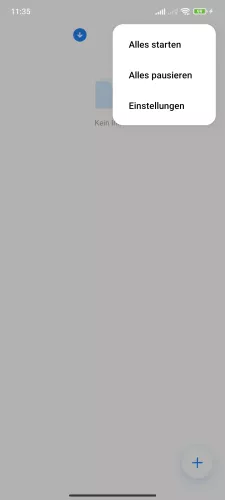
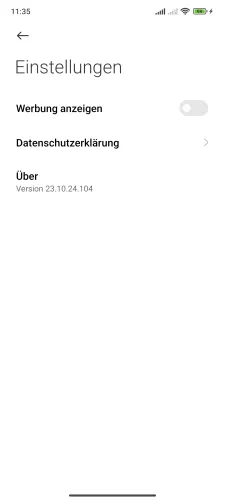
- Öffne die Downloads-App
- Öffne das Menü
- Tippe auf Einstellungen
- Deaktiviere Werbung anzeigen




- Öffne die Downloads-App
- Öffne das Menü
- Tippe auf Einstellungen
- Deaktiviere Werbung anzeigen
Werbung in Themen-App deaktivieren
In der Themen-App gibt es kostenlose als auch kostenpflichtige Inhalte. Dazwischen lässt sich aber auch viel Werbung finden. Neben den Anzeigen die standardmäßig aktiviert ist, gibt es auch noch die personailsierte Empfehlungen. Deaktiviert werden kann das ganze über die Profileinstellungen.




- Öffne die Themen-App
- Tippe auf Profil
- Öffne die Einstellungen
- Deaktiviere Werbung zeigen




- Öffne die Themen-App
- Tippe auf Profil
- Öffne die Einstellungen
- Deaktiviere Werbung zeigen
Werbung in Musik-App deaktivieren
Etwas dezenter wird die Werbung in der Musik-App angezeigt. Doch auch die kann problemlos ausgeschalten werden.





- Öffne die Musik-App
- Öffne das Menü
- Tippe auf Einstellungen
- Tippe auf Erweiterte Einstellungen
- Deaktiviere Anzeigen anzeigen





- Öffne die Musik-App
- Öffne das Menü
- Tippe auf Einstellungen
- Tippe auf Erweiterte Einstellungen
- Deaktiviere Anzeigen anzeigen
Werbung im Mi-Browser deaktivieren
Webseiten finanzieren sich in der Regel über eingeblendete Werbung. Doch auch der Mi-Browser selbst zeigt Werbung im Inhaltsfeed oder in den Tabs an.





- Öffne die Mi Browser-App
- Tippe auf Profil
- Tippe auf Einstellungen
- Tippe auf Erweitert
- Deaktiviere Werbung zeigen

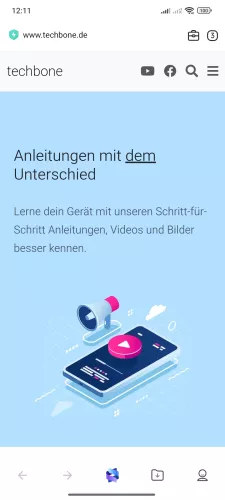

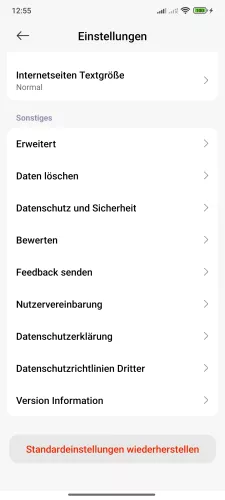

- Öffne die Mi Browser-App
- Tippe auf Profil
- Tippe auf Einstellungen
- Tippe auf Erweitert
- Aktiviere oder deaktiviere Werbung zeigen




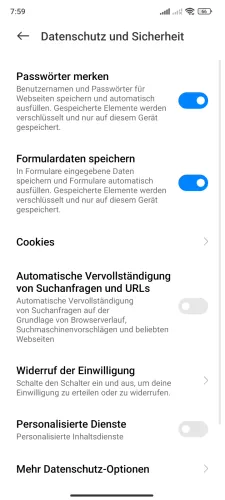
- Öffne die Mi Browser-App
- Tippe auf Profil
- Öffne die Einstellungen
- Tippe auf Datenschutz und Sicherheit
- Aktiviere oder deaktiviere Personalisierte Dienste
Werbung in App-Sperre deaktivieren
Ein weiterer Ort an dem wir mit Werbung auf dem Xiaomi-Smartphone konfrontiert werden ist die App-Sperre. Die bietet unter MIUI eine geschützer Bereich für Apps. Werbung kann über die Einstellungen der App-Sperre deaktiviert werden.
Personalisierte Werbung
Diese Einstellung hat mit dem Einschalten oder Ausschalten von Werbung/Anzeigen nichts zu tun. Ist sie aber aktiviert, wird eine eindeutige Identifikationsnummer genutzt um das Smartphone zuordnen zu können. Mit der Zeit werden immer bessere auf den Nutzer zugeschnittene Werbeanzeigen angezeigt. Ist dies nicht gewünscht, kann die Funktion auch deaktiviert werden.





- Öffne die Einstellungen
- Tippe auf Fingerabdrücke, Gesichtsdaten und Bildschirmsperre
- Tippe auf Datenschutz
- Tippe auf Werbedienste
- Aktiviere oder deaktiviere Personalisierte Anzeigen



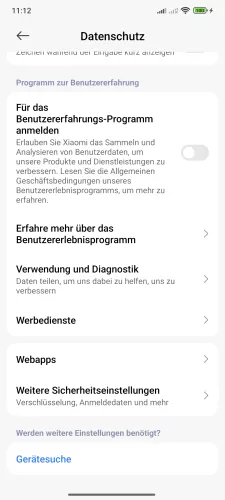
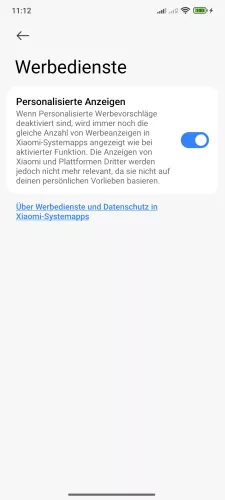
- Öffne die Einstellungen-App
- Tippe auf Fingerabdrücke, Gesichtsdaten und Bildschirmsperre
- Tippe auf Datenschutz
- Tippe auf Werbedienste
- Aktiviere oder deaktiviere Personalisierte Anzeigen





- Öffne die Einstellungen
- Tippe auf Passwörter und Sicherheit
- Tippe auf Datenschutz
- Tippe auf Werbedienste
- Aktiviere oder deaktiviere Personalisierte Werbevorschläge
Lerne mit unseren ausführlichen Xiaomi-Anleitungen dein Smartphone mit MIUI oder HyperOS Schritt für Schritt kennen.